
ReaperでRuntime Errorが出る場合の対処方法について
ReaperをWindows上で使われている一部のユーザーさんから報告を受けていた「iZotope製品をReaperで立ち上げるとRuntime Errorが出て落ちてしまう」という問題。
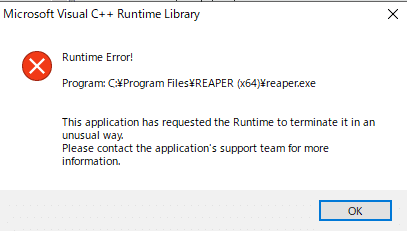
本社サポートから解決方法を幾つか教えてもらったので、和訳してこちらに掲載したいと思います。(以下はVocalSynth 2の例)
==============================
解決策その1: プラグインの再インストール
困った時はまず再起動と再インストールをしてみてください。私に来る質問の少なくとも3〜4割では「再インストール・再起動したら直りました!」を頂戴しています。
1. まず全てのアプリケーションを閉じる
2. Windowsのコントロールパネルからソフトのアンインストールを選択
3. Runtime Errorで落ちてしまうiZotope製品のみを選択して、アンインストールを実行
4. コンピュータを再起動
5. 以下のリンクからインストーラーをダウンロードして、インストール
https://s3.amazonaws.com/izotopedownloads/product_download/iZotope_VocalSynth_v2_01.exe
解決策その2: グラフィックドライバの更新
プラグインの見た目がおかしい、画面が真っ黒などの場合は、ほぼ確実にグラフィックに起因する問題です。グラフィックドライバを更新すると大体解決します。
1. スタートメニューからデバイスマネージャーを選択
2. ディスプレイアダプタを探してドロップダウンメニューをクリック
3. グラフィックカードを右クリックして、ドライバの更新をする
4. 更新が完了したら、コンピュータを再起動
解決策その3: ヴィジュアルドライバの更新
こちらは「iZotope Vinyl」のインストール方法記事でも言及しましたが、Microsoft Visual C++ Redistributableのx64とx86を両方アンインストールする方法です。
1. 全てのアプリケーションを閉じるClose all running applications.
2. Windowsのコントロールパネルからソフトのアンインストールを選択
3. Microsoft Visual C++ Redistributable を次の画面で見つけたら、右クリックしてアンインストール
4. コンピュータ本体を再起動
5. iZotope製品をインストール
6. 以下のリンクからMicrosoft Visual C++ Redistributableの最新版(2020年5月17日現在)を再インストールし、完了したら再びコンピュータを再起動
https://www.microsoft.com/en-us/download/details.aspx?id=52685
解決策その4: Reaperの再インストール
Reaper公式フォーラムで同じくRuntime Errorの報告をされた方がいましたが、Reaper自体を再インストールしたら難なく解決された模様です。
1. Reaperをアンインストール
2. Reaper関連のファイルを全て削除
3. コンピュータを再起動
4. Reaperをインストール
解決策その4: クリーンインストール
これは時間と手間が掛かりますが、OS自体を再インストールして全てクリーンな状態に戻す方法です。
長年使っているコンピュータだと色んなソフトやアップデートが内部で山積みになっていて、何かと何かが干渉して問題が起きている可能性もあります。そしてそれを発見する努力を何時間も掛けるよりは、クリーンインストールを行った方が良い場合もあります。
こちらは最終手段としてオススメします。私の知り合いのプロの方などは、年に一回クリーンインストールをされていたり、長期休みの際にクリーンインストールをされる方もいらっしゃいました。
==============================
解決できましたか?
かなり何度も書きましたが「困った時は、まず再インストールと再起動」です。これは覚えておいてください。弊社製品だけではなくそんなソフトに対してもかなり有効です。
しかしコンピュータは一人一人使用環境や他にインストールしているソフトが違うこともあって、これで全ての方々が解決に至るわけではありません。
もし上記の方法を試しても解決しない場合は、日本語サポートもしくは本社サポート(英語のみ)へご連絡ください。
この記事が気に入ったらサポートをしてみませんか?
